谷歌浏览器设置启动时打开特定网页的方法
时间:2023-11-14 13:56:23作者:极光下载站人气:873
很多小伙伴对于谷歌这款浏览器是很重视的,因为该浏览器在使用的过程中很安全且智能的,在登录很多重要网站的时候,兼容性以及稳定性是极好的,而其中一些小伙伴想要设置打开谷歌浏览器显示的是自己设置的主页面,那么怎么设置呢,这种情况就需要通过设置打开特定网页功能进行操作,只需要进入到启动设置的页面下进行添加自己需要打开的网页地址就好了,下方是关于如何使用谷歌浏览器设置启动时打开特定网页的具体操作方法,如果你需要的情况下可以看看方法教程,希望对大家有所帮助。
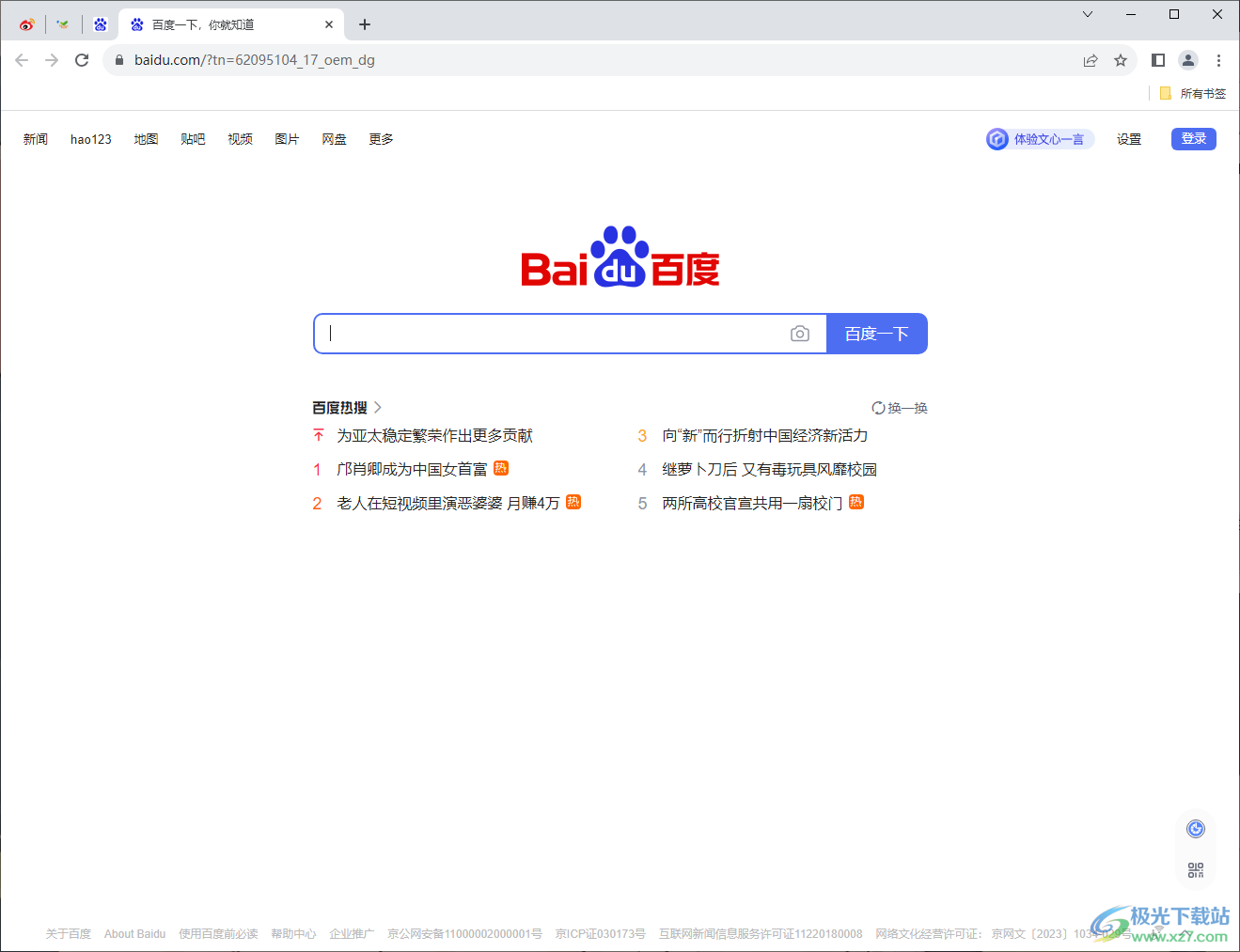
方法步骤
1.点击打开谷歌浏览器,可以看到当前的主页面是谷歌自定的主页面,那么我们点击右侧上方的三个点,然后点击【设置】。
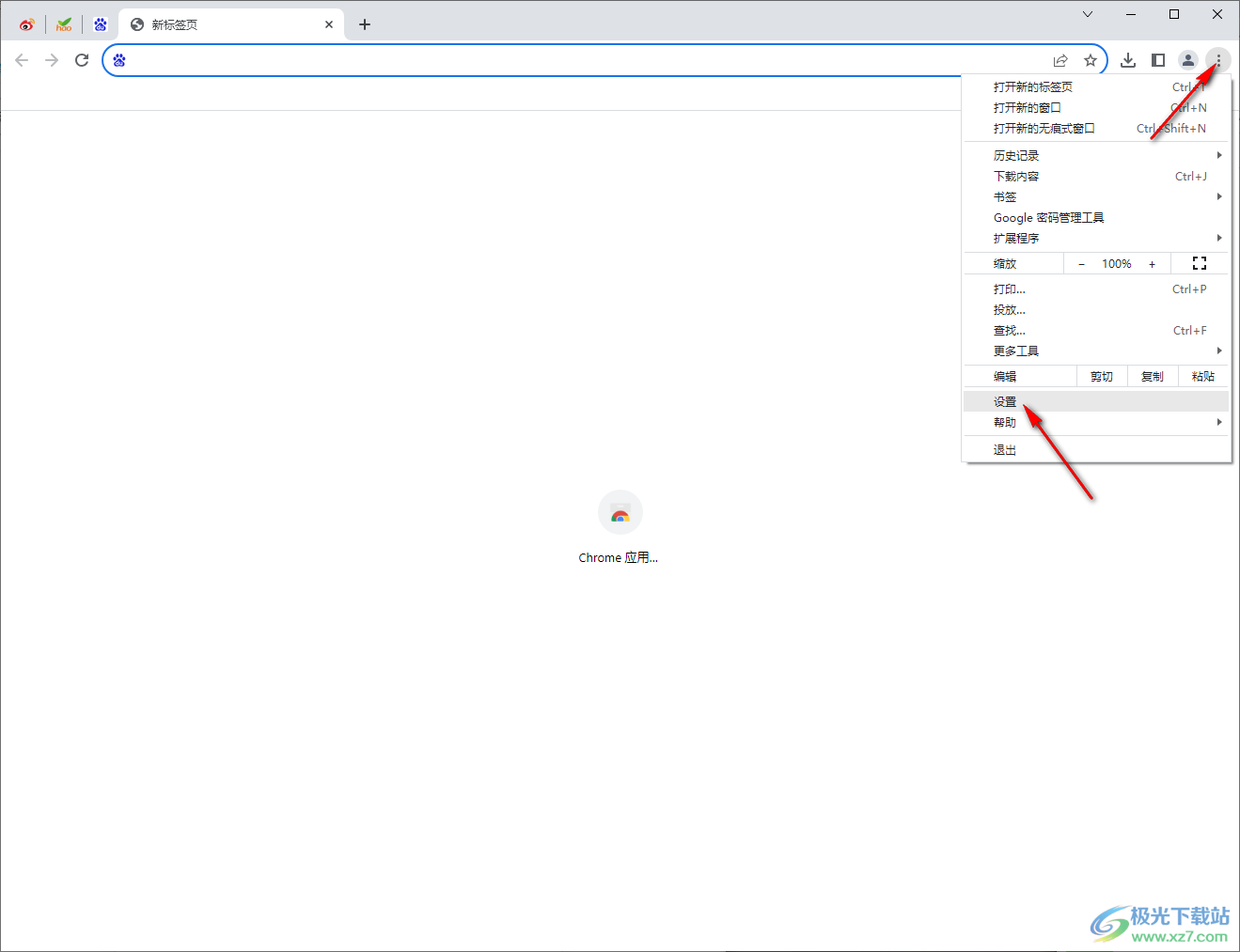
2.即可进入到设置页面中,将左侧的【启动项】选项进行点击。
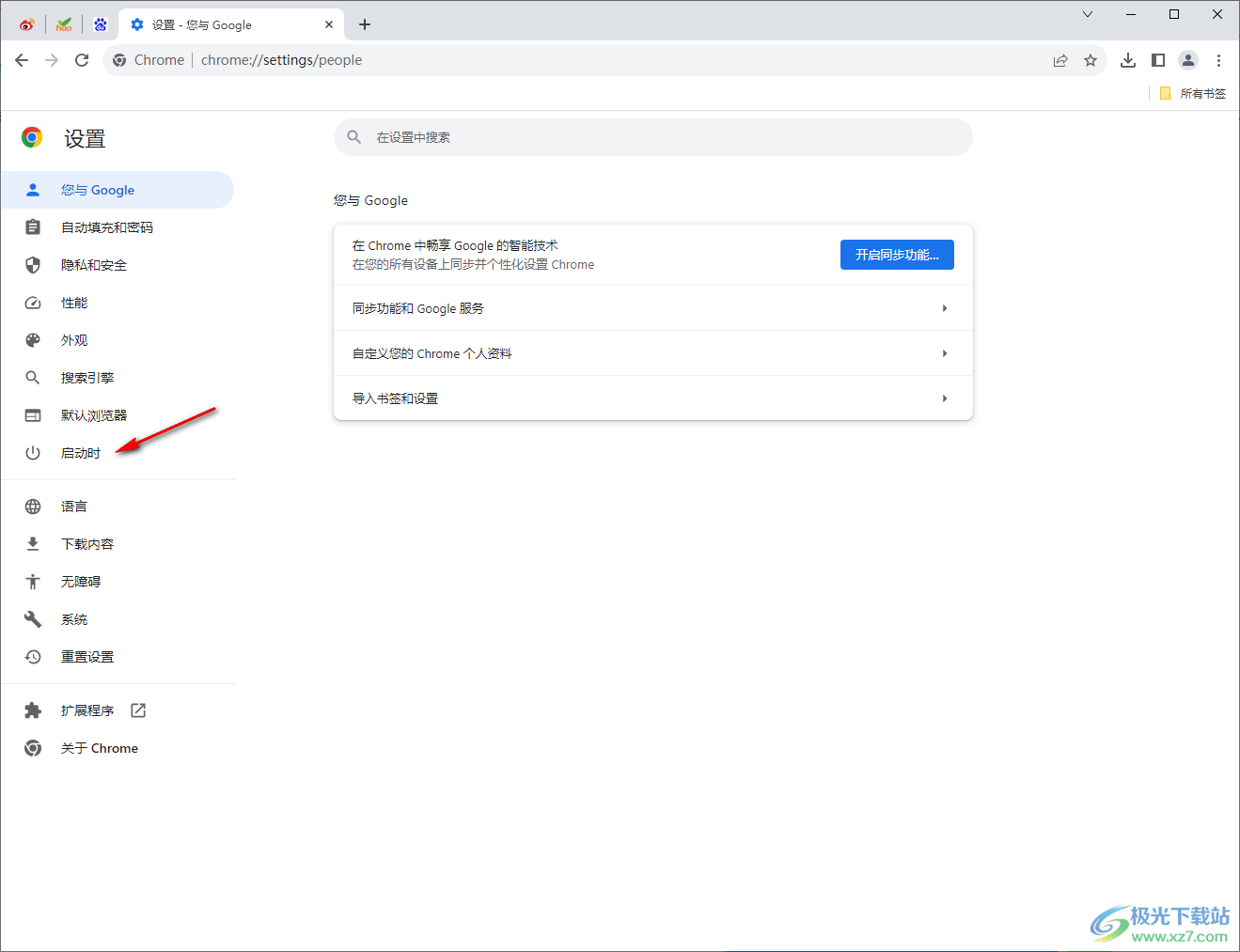
3.这时,你可以看到在右侧页面上有一个【打开特定网页或一组网页】选项,将该网页进行勾选上,之后点击【添加新网页】。
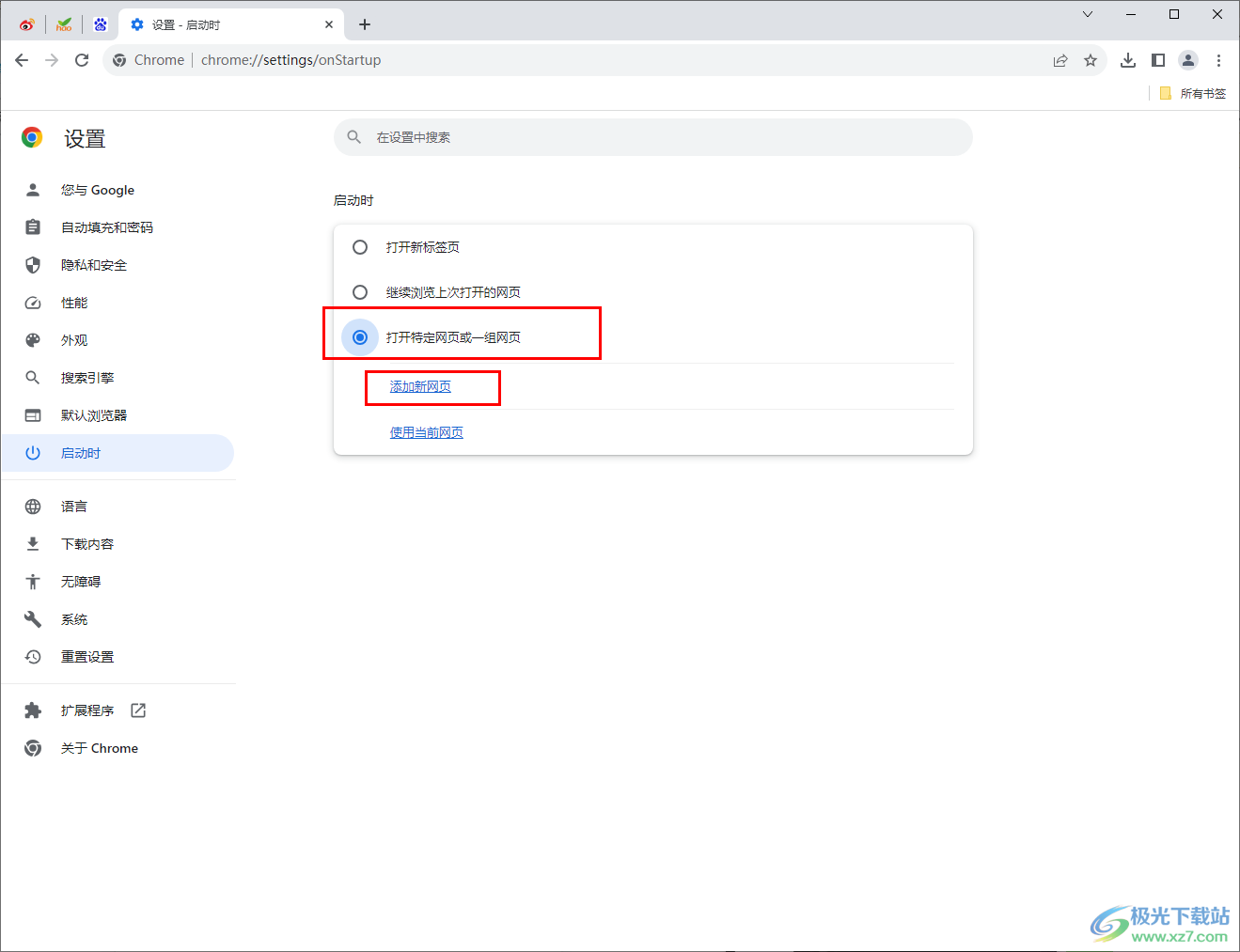
4.在添加新网页的横线上,将自己需要设置为主页的网页地址复制粘贴进来,点击【添加】按钮即可设置成功。
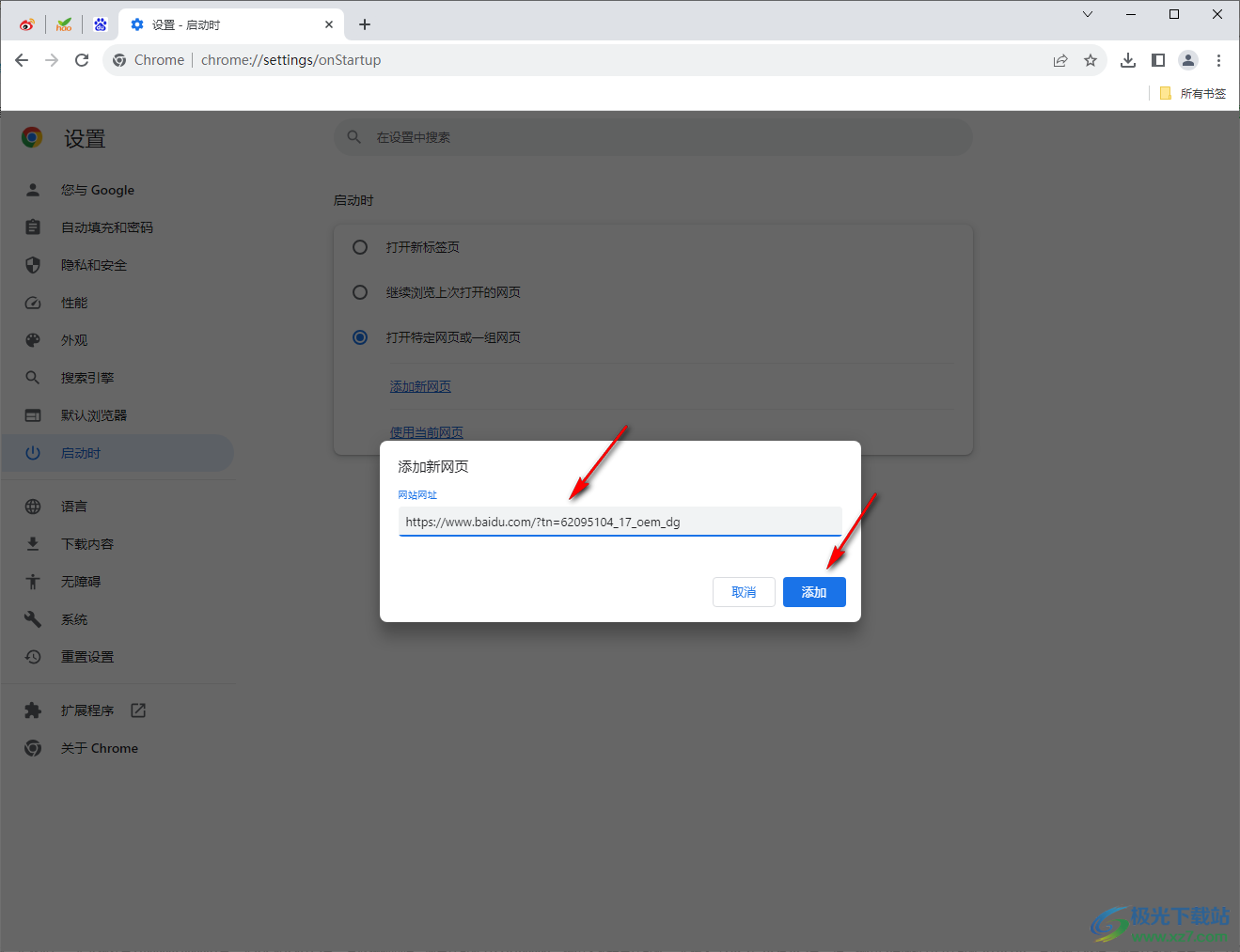
5.最后,我们将谷歌浏览器关闭重启,那么打开的主页面就是自己添加的百度主页面,如图所示。
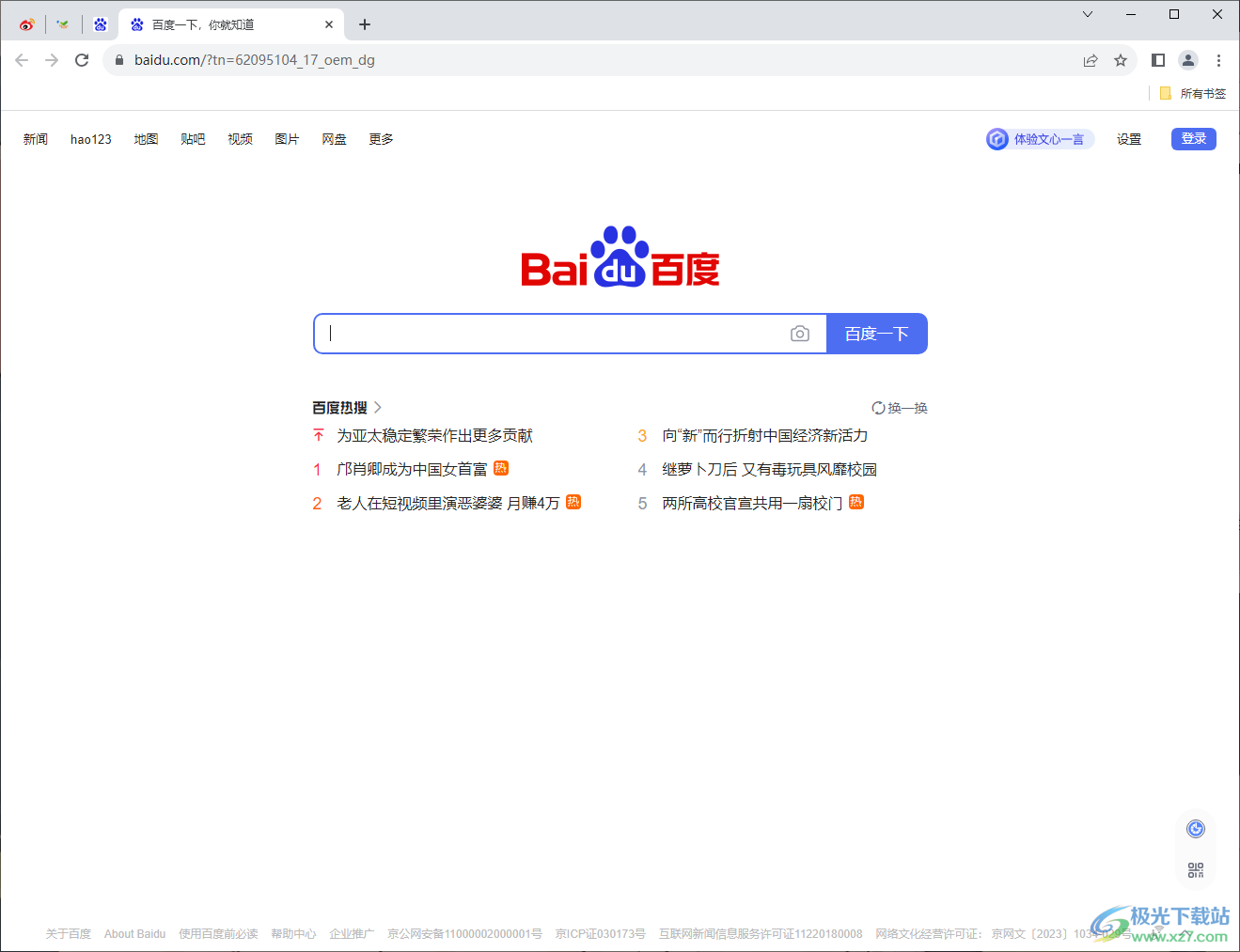
以上就是关于如何使用谷歌浏览器设置启动时打开特定网页的具体操作方法,当你想要将自己喜欢的网页设置成为谷歌浏览器的主页的时候,那么就可以通过以上的操作方法进行简单的操作一下就好了,感兴趣的小伙伴可以操作试试。
相关推荐
相关下载
热门阅览
- 1百度网盘分享密码暴力破解方法,怎么破解百度网盘加密链接
- 2keyshot6破解安装步骤-keyshot6破解安装教程
- 3apktool手机版使用教程-apktool使用方法
- 4mac版steam怎么设置中文 steam mac版设置中文教程
- 5抖音推荐怎么设置页面?抖音推荐界面重新设置教程
- 6电脑怎么开启VT 如何开启VT的详细教程!
- 7掌上英雄联盟怎么注销账号?掌上英雄联盟怎么退出登录
- 8rar文件怎么打开?如何打开rar格式文件
- 9掌上wegame怎么查别人战绩?掌上wegame怎么看别人英雄联盟战绩
- 10qq邮箱格式怎么写?qq邮箱格式是什么样的以及注册英文邮箱的方法
- 11怎么安装会声会影x7?会声会影x7安装教程
- 12Word文档中轻松实现两行对齐?word文档两行文字怎么对齐?

网友评论